很多的用户在win7镜像电脑上网看电视,听歌都是每天会做的事情,有时候在家里有人不想要被打扰的时候我们就需要带上耳机或者是换一种方式来听,耳机有时候弄的耳朵不是很舒服,那么我们选择蓝牙就好多了,如何设置完成这个任务呢,我们马上就来看看操作步骤吧!
1、首先需要准备蓝牙耳机,让它和我们的pc连接收听音乐驱动安装是否已经就位,还有就是蓝牙的分享功能是否已经开启了。
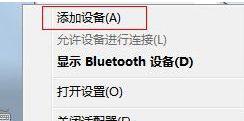
2、现在我们就来看看win系统里面的蓝牙耳机和pc该怎么连接呢,我们点击鼠标的右键然后出现一个通知区域的图标,我们选择添加设备这个选项。
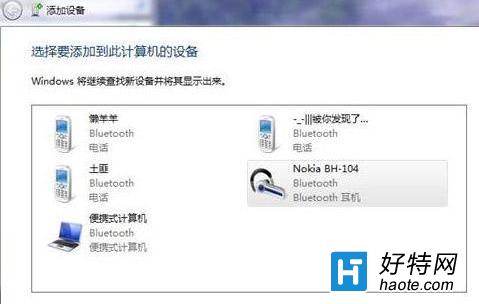
3、添加以后我们就可以看到需要连接的选项,我们选择连接Nakia BH;然后在Buletooth设备里面找到有一个为Nakia BH―104然后点击右键选择属性设置。

4、打开后我们就看到了一个“服务”的选项卡,打开新的窗口以后我们就选择耳机这个选择,在前面打上勾。
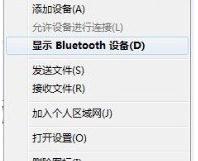
5、然后在来点击通知中心里面的小喇叭选择“播放设备”的选项,然后我们把蓝牙的扬声器选择为默认的打开声音播放源,然后我们就可以听到蓝牙耳机里面有声音了,设置成功以后可以看电视,听音乐都是可以的。
小编推荐
视频推荐
更多 手游风云榜
更多 资讯阅读
更多 -

- 使用Blender生成城市模型
- 教程 2024-12-05
-

- 全球气象数据ERA5的下载方法
- 教程 2024-12-05
-

- Xpath解析及其语法
- 教程 2024-12-04
-

- 机器学习:神经网络构建(下)
- 教程 2024-12-04
-

- 华为Mate品牌盛典:HarmonyOS NEXT加持下游戏性能得到充分释放
- 教程 2024-12-03
-

- 实现对象集合与DataTable的相互转换
- 教程 2024-12-02
-

- 硬盘的基本知识与选购指南
- 教程 2024-12-01
-

- 如何在中国移动改变低价套餐
- 教程 2024-11-30
-

- 鸿蒙NEXT元服务:论如何免费快速上架作品
- 教程 2024-11-29
-

- 丰巢快递小程序软件广告推荐关闭方法
- 教程 2024-11-27
-

- 如何在ArcMap软件中进行栅格图像重采样操作
- 教程 2024-11-26
-

- 算法与数据结构 1 - 模拟
- 教程 2024-11-26






























